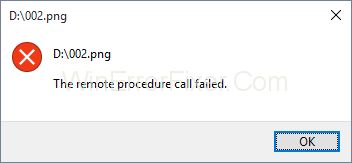Vous ouvrez un millier d'applications et de pages Web chaque jour, mais si vous obtenez une erreur qui vous empêche de le faire. Si vous avez déjà rencontré une erreur connue sous le nom d'échec de l'appel de procédure à distance, nous sommes là pour vous fournir le remède pour y faire face.
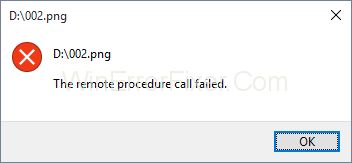
Avant de commencer, comprenons l'appel de procédure à distance. Cela aide le système à avoir un programme client-serveur distribué. Cette erreur se produit généralement sous Windows 7, 8 et même 10. Les domaines dans lesquels les gens rencontrent généralement ce problème sont lors de l'utilisation de photos, de documents, du lecteur multimédia Windows et de plusieurs autres applications.
Contenu
Comment réparer l'erreur d'échec de l'appel de procédure à distance dans Windows 10
Les raisons de ce problème peuvent être dues à des problèmes avec les applications ou le système d'exploitation, une infection virale, certains fichiers corrompus ou toute autre raison de ce type. Nous discuterons des solutions à ce problème.
Méthode 1 : Exécution de l'utilitaire de résolution des problèmes
Windows est déjà livré avec la fonction de dépannage pour diverses applications et matériels. Ici, nous verrons comment exécuter le dépanneur et résoudre le problème.
Étape 1 : Appuyez sur Windows + R. Tapez dans le panneau de configuration et entrez.
Étape 2 : Triez les icônes par catégorie. Sélectionnez le système et la sécurité.
Étape 3 : Cliquez sur Résoudre les problèmes informatiques courants. Choisissez le dépannage et accédez simplement au magasin Windows.
Étape 4 : Exécutez le dépanneur. Terminez les étapes de dépannage. Redémarrez votre système et exécutez le magasin Windows.
Méthode 2 : Modification des programmes par défaut
Si vous ne parvenez pas à charger des applications telles que l'application Photo ou toute autre application en raison d'un échec RPC, vous devez vérifier quelle application vous utilisez à cette fin. Les photos ont une extension particulière et ne sont accessibles que par des applications particulières ; si vous essayez de l'ouvrir avec une application qui ne la prend pas en charge, cela peut entraîner une erreur. Une chose qui peut être corrigée est le paramétrage des applications par défaut.
Étape 1 : Appuyez sur Windows + R. Tapez dans le panneau de configuration et appuyez sur Entrée.
Étape 2 : Triez les icônes dans la vue des catégories. Sélectionnez Programmes et choisissez les programmes par défaut. Cliquez sur les programmes par défaut pour sélectionner les applications par défaut.
Étape 3 : Choisissez des photos et définissez-les par défaut. Cliquez sur OK. Essayez d'ouvrir vos photos.
Méthode 3 : Visionneuse de photos Windows
L'application Windows Photo Viewer est un outil très puissant qui est couramment utilisé par de nombreux utilisateurs, mais cette application est manquante dans Windows 10. Les personnes qui ont des versions précédentes de Windows peuvent l'utiliser. Nous verrons comment récupérer la visionneuse de photos Windows dans Windows 10. Pour activer la visionneuse de photos Windows, nous devons apporter des modifications au registre, avant d'apporter des modifications, vous devez effectuer une sauvegarde de la base de données du registre.
Étape 1 : Sélectionnez une image et notez son chemin d'accès. Ouvrez le bloc-notes.
Étape 2 : Dans le fichier du bloc-notes, collez le chemin du fichier.
Étape 3 : dans la nouvelle ligne du bloc-notes, collez la commande suivante %SystemRoot%\System32\rundll32.exe "%ProgramFiles%\Windows Photo Viewer\PhotoViewer.dll", ImageView_Fullscreen
Étape 4 : Dans votre fichier bloc-notes, vous aurez 2 lignes. le fichier et le code.
Étape 5 : Copiez le chemin et collez-le à nouveau après le code.
Étape 6 : Copiez l'intégralité du code. Appuyez sur Windows + R et collez le code entier et appuyez sur Entrée.
Étape 7 : L'image s'ouvrira automatiquement dans la visionneuse de photos.
Étape 8 : Fermez-le et essayez d'ouvrir le fichier directement, il s'ouvrira directement dans la visionneuse de photos en tant que programme par défaut.
Méthode 4 : Démarrer les services
De nombreux services continuent de fonctionner en arrière-plan pour le bon fonctionnement de diverses applications. Pour apporter des modifications à la configuration des services, vous devez disposer des privilèges d'administrateur. Il existe 3 services, RPC, RPC Location et DCOM.
Vous pouvez simplement double-cliquer dessus en double-cliquant dessus.
Ici, nous allons apprendre comment configurer ces services dans Windows 10.
Étape 1 : Appuyez sur la touche Windows + R.
Étape 2 : Tapez services.msc. Appuyez sur Entrée et vous verrez la liste des services.
Étape 3 : Accédez à l'appel de procédure à distance et vérifiez qu'il est en cours d'exécution.
Étape 4 : Dans le cas où il ne fonctionne pas, cliquez dessus avec le bouton droit de la souris et choisissez automatique sous le type de démarrage. Cliquez sur Appliquer et sélectionnez OK.
Étape 5 : recherchez le localisateur d'appels de procédure distante. Cliquez avec le bouton droit et sélectionnez les propriétés. Dans le type de démarrage et choisissez manuel. Appliquez ceci et sélectionnez OK.
Étape 6 : Après cela, vous devez rechercher le lanceur de processus du serveur DCOM et vérifier de la même manière s'il est en cours d'exécution.
Étape 7 : Dans le cas où il ne fonctionne pas, cliquez dessus avec le bouton droit de la souris, choisissez les propriétés. Dans le type de démarrage, choisissez à nouveau automatiquement. Appliquez ceci et sélectionnez ok.
Étape 8 : Redémarrez votre système
Méthode 6 : analysez votre ordinateur à la recherche de logiciels malveillants
Il est fort probable que votre système souffre d'un logiciel malveillant qui cause des problèmes généraux à votre système. Un moyen simple de rechercher des virus dans votre système, vous pouvez essayer la version gratuite de l'antivirus Avira. Une autre façon d'effectuer l'analyse consiste à utiliser le défenseur Windows qui est intégré. Chaque fois que vous installez un antivirus, vous verrez l'icône directement dans la barre des tâches. Soit vous pouvez y accéder en le recherchant, soit vous pouvez simplement y accéder via la barre des tâches.
Étape 1 : Ouvrez simplement le menu Démarrer et saisissez le nom de votre antivirus.
Étape 2 : Faites un clic droit sur votre antivirus et exécutez-le en tant qu'administrateur.
Étape 3 : analysez votre système. Confirmez s'il vous demande de l'exécuter en tant qu'administrateur
Étape 4 : Effectuez une analyse complète et redémarrez votre système.
Si vous souhaitez utiliser Windows Defender. Ce sont les étapes pour la même chose.
Étape 1 : Accédez à votre barre des tâches
Étape 2 : Faites un clic droit sur le report de Windows et ouvrez-le.
Étape 3 : Effectuez l'analyse complète de votre système
Étape 4 : Chaque fois que l'analyse est terminée, redémarrez votre système.
Méthode 6 : SFC/ SCANNOW
Il s'agit d'une fonctionnalité fournie par Windows qui vérifie si l'un de vos fichiers est corrompu. La suppression des fichiers corrompus peut aider votre système à offrir des performances fluides. Avec cette fonctionnalité, vous pouvez supprimer tous les fichiers corrompus se trouvant dans votre système. Pour utiliser l'utilitaire SFC, vous pouvez l'utiliser à partir du menu de la console et tapez simplement la commande SCANNOW. Cela analysera tous vos fichiers et les réparera automatiquement.
Méthode 7 : Modifier la mise à l'échelle DPI
Une autre façon de résoudre le problème RPC Failed est d'afficher l'en-tête dans Windows 7.
Voici un moyen de modifier la mise à l'échelle DPI dans Windows 7.
Étape 1 : Appuyez sur Windows + R.
Étape 2 : Ouvrez le panneau de configuration en recherchant.
Étape 3 : Triez les éléments par catégorie.
Étape 4 : Sélectionnez l'apparence et la personnalisation.
Étape 5 : Vous pourrez y trouver une option Faire un test et d'autres éléments plus grands ou plus petits.
Étape 6 : Essayez de modifier la taille du texte de petite à grande. Appliquez-les un par un.
Étape 7 : déconnectez-vous de votre système. Chaque fois que vous vous connectez, essayez vos applications.
Méthode 8 : suppression du contenu du dossier Local State
Dans la méthode suivante, nous supprimerons le contenu du dossier connu sous le nom de LocalStore. Suivez la procédure pour supprimer ce contenu.
Étape 1 : Appuyez sur Windows + E. Vous verrez l'explorateur de fichiers s'ouvrir.
Étape 2 : Tapez le chemin suivant pour accéder au dossier souhaité.
C:\Users\Votre compte\AppData\Local\Packages\Microsoft.Windows.Photos_8wekyb3d8bbwe\LocalState
Étape 3 : Sélectionnez tous les fichiers et supprimez-les. Confirmez la suppression des fichiers.
Étape 4 : Redémarrez votre système. Essayez d'ouvrir vos applications.
Méthode 9 : désinstaller le nettoyeur de registre
Il est possible que le nettoyeur de registre cause des problèmes à votre système. Voici comment désinstaller votre nettoyeur de registre.
Étape 1 : Appuyez sur Windows + R.
Étape 2 : Tapez appwiz.cpl et appuyez sur Entrée. Vous verrez la fenêtre du programme et des fonctionnalités.
Étape 3 : Voyez si vous avez installé un nettoyeur de registre, généralement les gens ont un nettoyeur de registre sage. Faites simplement un clic droit dessus et désinstallez.
Étape 4 : Après la désinstallation, redémarrez votre système.
Méthode 10 : désinstaller les codecs vidéo
Il est possible que vous ayez des codecs vidéo dans votre système. Vous devez désinstaller tout logiciel de ce type qui fournit des codecs vidéo. Voici la procédure pour le même.
Étape 1 : Appuyez sur Windows + R
Étape 2 : Dans la fenêtre d'exécution, tapez appwiz.cpl et appuyez sur Entrée.
Étape 3 : Dans les programmes et fonctionnalités, recherchez le pack de codecs Windows 10 2.0.8
Étape 4 : Faites un clic droit dessus et désinstallez.
Étape 5 : Redémarrez votre système et vérifiez vos applications.
Méthode 11 : désinstaller PDF Architect
Maintenant, tout comme les deux autres logiciels, il s'agit d'un autre logiciel qui peut perturber vos applications. Nous vous dirons la procédure pour supprimer cette application.
Étape 1 : Appuyez sur Windows + R
Étape 2 : Dans l'exécution de Windows, tapez appwiz.cpl et appuyez sur Entrée.
Étape 3 : Dans le programme et les fonctionnalités, recherchez PDF Architect 5.
Étape 4 : Faites un clic droit et désinstallez.
Étape 5 : Redémarrez votre système.
Méthode 12 : réinstaller les applications par défaut
Sous Windows, vous pouvez réinstaller vos applications Windows par défaut à l'aide des applications PowerShell.
Étape 1 : Dans le menu Démarrer, recherchez PowerShell.
Étape 2 : Exécutez cette application avec des privilèges d'administrateur.
Étape 3 : Cliquez sur Oui pour confirmer l'exécution de l'application.
Étape 4 : Dans la fenêtre, tapez Get-AppxPackage photos | Remove-AppxPackage pour désinstaller l'application Photos. Tapez à nouveau Get-AppxPackage -AllUsers | Foreach {Add-AppxPackage -DisableDevelopmentMode -Register "$($_.InstallLocation)\AppXManifest.xml"} et appuyez sur Entrée pour réinstaller l'application Photos.
Étape 5 : Redémarrez votre système et votre application devrait fonctionner correctement.
Méthode 13 : Restauration du système
Les gens négligent les capacités de la fonction de sauvegarde et de restauration et ne créent souvent pas de sauvegardes pour leur système. Il est indispensable que les utilisateurs aient une sauvegarde du système lorsque tout fonctionne correctement pour éviter tout type de problème.
Windows vous permet de restaurer votre système dans la position souhaitée et d'assurer un fonctionnement fluide. La sauvegarde vous permet de créer une mémoire système que vous pouvez restaurer en cas de besoin ou lorsque vos applications ne fonctionnent pas correctement. Ici, nous allons fournir les étapes pour créer une sauvegarde Windows.
Étape 1 : Appuyez sur Windows + R
Étape 2 : Tapez rstrui.exe dans la zone d'exécution
Étape 3 : Vous verrez une boîte affichant divers points de restauration créés par votre système.
Étape 4 : Identifiez le point de contrôle où vos applications fonctionnent correctement et restaurez-le. Cliquez sur Terminer
Étape 5 : Redémarrez votre système et votre système sera restauré au point précédent.
Méthode 14 : Déplacez vos données dans un autre compte
Dans la méthode suivante, nous vous donnerons les étapes pour créer un autre compte avec des privilèges d'administrateur.
Étape 1 : Appuyez sur Windows + R
Étape 2 : Dans la fenêtre de commande d'exécution, tapez netplwiz et appuyez sur Entrée.
Étape 3 : Dans le compte d'utilisateur, cliquez sur Ajouter pour ajouter un autre compte d'utilisateur.
Étape 4 : Sélectionnez l'option qui dit Se connecter sans compte Microsoft car dans cette méthode, vous ne devez pas utiliser de compte Microsoft.
Étape 5 : Choisissez un compte local, saisissez un nom d'utilisateur, un mot de passe, un indice et cliquez sur suivant.
Étape 6 : Vous aurez un nouveau compte créé, cliquez sur Terminer.
Étape 7 : Dans le nouveau compte et cliquez sur Propriétés.
Étape 8 : Choisissez l'onglet d'appartenance au groupe. changer votre compte d'utilisateur standard à administrateur.
Étape 9 : Cliquez sur Appliquer et appuyez sur OK.
Étape 10 : Appuyez sur Windows + X
Étape 11 : Cliquez sur le bouton d'arrêt et déconnectez-vous du système.
Étape 12 : Connectez-vous à votre nouveau compte.
Étape 13 : Ouvrez l'explorateur de fichiers et sélectionnez Ce PC sur le côté gauche.
Étape 14 : Accédez à l'emplacement C:\Users. Vous verrez tous les comptes de votre système, sélectionnez le compte corrompu.
Étape 15 : Sélectionnez et copiez les dossiers Bureau, Document, Téléchargements, Musique, Images et Vidéos du dossier corrompu et collez-le dans votre compte nouvellement créé.
Étape 16 : Appuyez sur Windows + R
Étape 17 : Tapez netplwiz et appuyez sur Entrée.
Étape 18 : Sélectionnez votre compte d'utilisateur corrompu.
Étape 19 : Supprimez ce compte et confirmez la suppression du profil utilisateur.
Étape 20 : Essayez de tester vos applications, si toutes vos applications fonctionnent bien, vous pouvez procéder à la suppression de votre compte corrompu.
Étape 21 : Ouvrez l'explorateur de fichiers et accédez à C:\Users et procédez à la suppression de votre compte corrompu.
Étape 22 : Redémarrez votre système et voyez l'effet.
Méthode 15 : Réinstallez votre système d'exploitation
Si même après toutes les méthodes mentionnées ci-dessus, votre système ne fonctionne toujours pas correctement, vous pouvez essayer de réinstaller votre système d'exploitation complet. Dans Windows 10, vous obtiendrez une fonctionnalité pour réinitialiser votre système qui désinstallera tout dans votre système et réinstallera Windows sans endommager vos fichiers.
Ici, nous vous fournirons les étapes pour réinitialiser votre ordinateur. Si vous utilisez la version précédente de Windows, vous aurez besoin d'un DVD ou d'une clé USB pour l'installation, ainsi que d'une sauvegarde de vos données.
Étape 1 : Appuyez sur Windows + I pour lancer les paramètres.
Étape 2 : Sélectionnez la mise à jour et la sécurité suivies de la récupération.
Étape 3 : Vous verrez une option sous Réinitialiser ce PC, cliquez sur Démarrer.
Étape 4 : Sélectionnez l'option en conséquence. Vous verrez 2 options
Option 1 : Conserver mes fichiers : supprimez les applications et les paramètres, mais conservez vos fichiers personnels.
Option 2 : Tout supprimer : supprime tous vos fichiers, applications et paramètres personnels.
Étape 5 : Cliquez sur réinitialiser, attendez la fin du processus. Installez les applications souhaitées et configurez votre système à partir de zéro.
Conclusion
Nous espérons que cela vous aidera à résoudre le problème d'échec de l'appel de procédure à distance, nous vous avons fourni toutes les solutions possibles. Si vous rencontrez un problème avec l'une des solutions, n'hésitez pas à nous contacter .